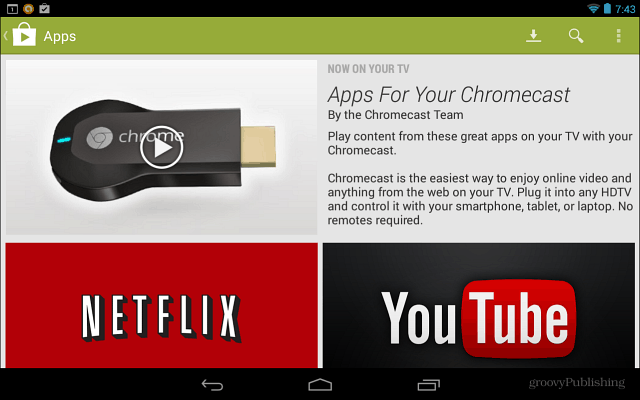Peržiūrėkite arba ieškokite slapukų „Microsoft Edge“.
„Microsoft“ „Microsoft“ Briauna Herojus / / November 24, 2023

Paskelbta

Žinote, kaip aklai ištrinti slapukus iš savo naršyklės, bet galbūt norėsite sužinoti, kaip peržiūrėti arba ieškoti slapukų „Microsoft Edge“.
Kaip ir kitos interneto naršyklės, Edge saugo slapukus, kuriuose yra informacijos apie lankomas svetaines. Slapukai išsaugo prisijungimo duomenis ir kitus svetainės duomenis, leidžiančius greičiau pasiekti, kai kitą kartą apsilankysite jose. Kartais galbūt norėsite peržiūrėti arba ieškoti slapukų „Microsoft Edge“.
Mes dažnai aptariame procesą slapukų ištrynimas ir kodėl turėtumėte tai padaryti „Edge“ (arba Kitos naršyklės), tačiau dažnai nekalbame apie slapukų peržiūrą naršyklėje.
Dėl daugelio priežasčių norėtumėte peržiūrėti ir ieškoti „Edge“ slapukų. Galbūt sprendžiate prisijungimo prie svetainės triktis. Arba galbūt norite ištrinti konkrečios svetainės slapukus.
Taigi, kad ir kokia būtų priežastis, „Edge“ slapukų peržiūra ar paieška yra paprasta iš naršyklės nustatymų skilties. Šiame vadove parodysime, kur juos rasti ir kaip ieškoti tam tikrų.
Peržiūrėkite ir ieškokite slapukų „Microsoft Edge“.
Kai šalinate triktis svetainėje, kurioje žinote, kad turėtumėte prisijungti, arba kai tam tikri nustatymai nepateikti sąraše, galbūt norėsite patikrinti „Edge“ saugomus slapukus. Galite rankiniu būdu peržiūrėti išsaugotus slapukus slapukų skiltyje arba ieškoti konkrečių.
- Spustelėkite tritaškis mygtuką viršutiniame dešiniajame naršyklės kampe ir pasirinkite Nustatymai iš meniu.
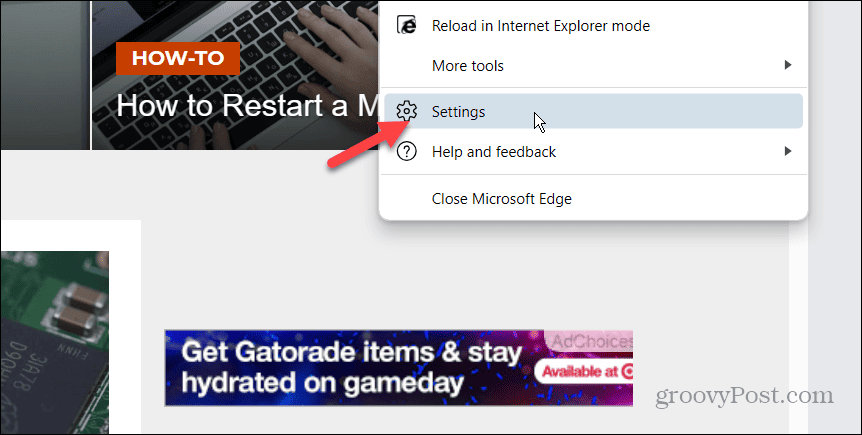
- Spustelėkite Slapukai ir svetainės leidimai iš kairiojo stulpelio.

- Pasirinkite Tvarkykite ir ištrinkite slapukus ir svetainės duomenis parinktis skiltyje Slapukai ir saugomi duomenys.
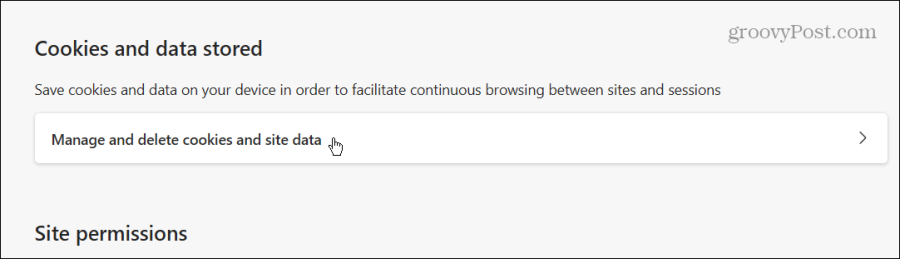
- Spustelėkite Peržiūrėkite visus slapukus ir svetainės duomenis parinktis puslapyje.
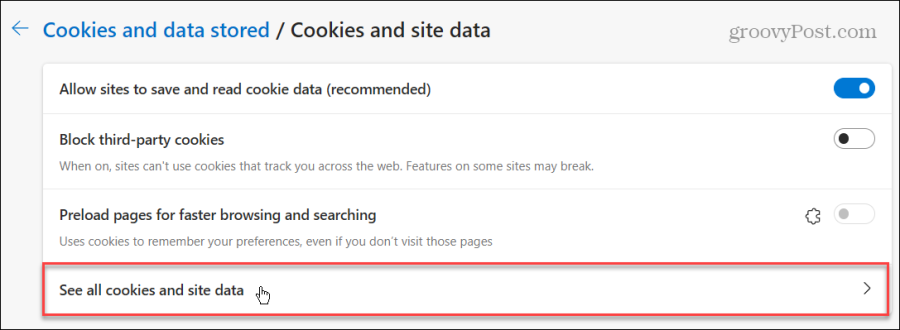
- Šiame puslapyje pateikiami visi saugomi lankomų svetainių slapukai. Galite juos filtruoti įvairiais būdais, įskaitant Rūšiuoti pagal galimybė rūšiuoti pagal pavadinimą, daugumą slapukų ir daugumą duomenų. Arba galite naudoti Filtruoti pagal galimybė peržiūrėti visus slapukus arba filtruoti pagal pirmosios ir trečiosios šalies slapukus.
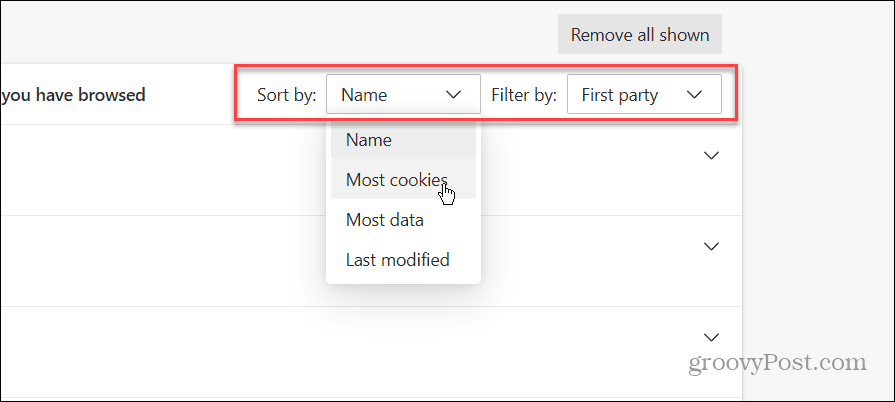
- Ar ieškote konkrečių slapukų? Užuot juos slinkę rankiniu būdu, naudokite Paieškos laukelis puslapio viršuje, kad juos rastumėte.
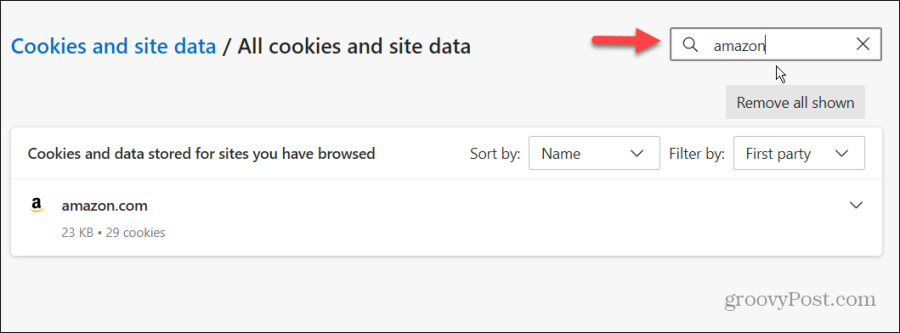
- Norėdami rasti papildomos informacijos apie svetainės slapukus, spustelėkite rodyklę žemyn šalia slapuko pavadinimo, kad peržiūrėtumėte išsamią išsaugotų slapukų informaciją.
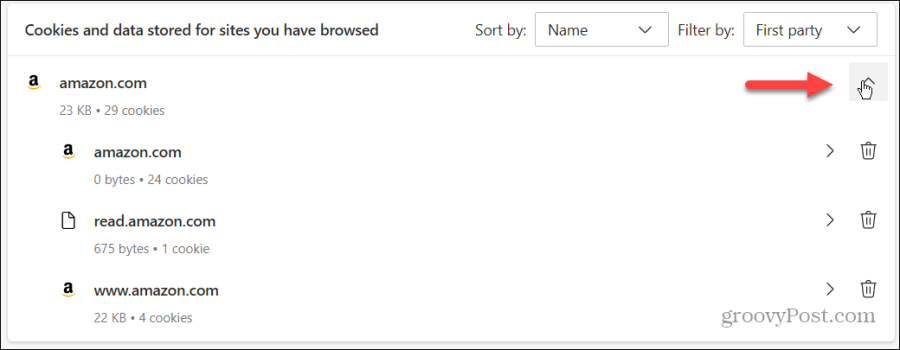
- Šioje skiltyje slapukus galite ištrinti spustelėdami šalia slapuko esančią šiukšliadėžės piktogramą arba pašalinti juos masiškai spustelėdami Pašalinti viską, kas parodyta mygtuką.
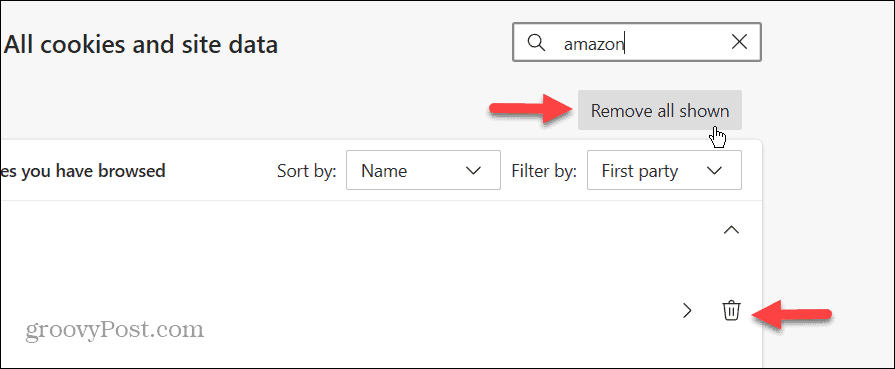
Slapukų paieška ir peržiūra „Microsoft Edge“.
Gali ateiti laikas, kai nenorėsite aklai ištrinti slapukų iš „Microsoft Edge“ naršyklės. Vietoj to, galbūt norėsite juos peržiūrėti, norėdami pašalinti svetainės triktis arba ieškoti konkrečių. Laimei, tai galite padaryti naršyklės nustatymų skiltyje.
Be to, radę slapukų grupę arba ieškant konkrečių, galite juos išvalyti iš savo naršyklės. Tai taip pat geras svetainių trikčių šalinimo veiksmas ir paprastai yra gera privatumo, saugumo ir naršyklės veikimo praktika.
Ar šis straipsnis buvo naudingas?
Puiku, pasidalink:
DalintisTviteryjeRedditLinkedInEl. paštasDėkoju!
Dėkojame, kad susisiekėte su mumis.
Dėkojame, kad susisiekėte su mumis.